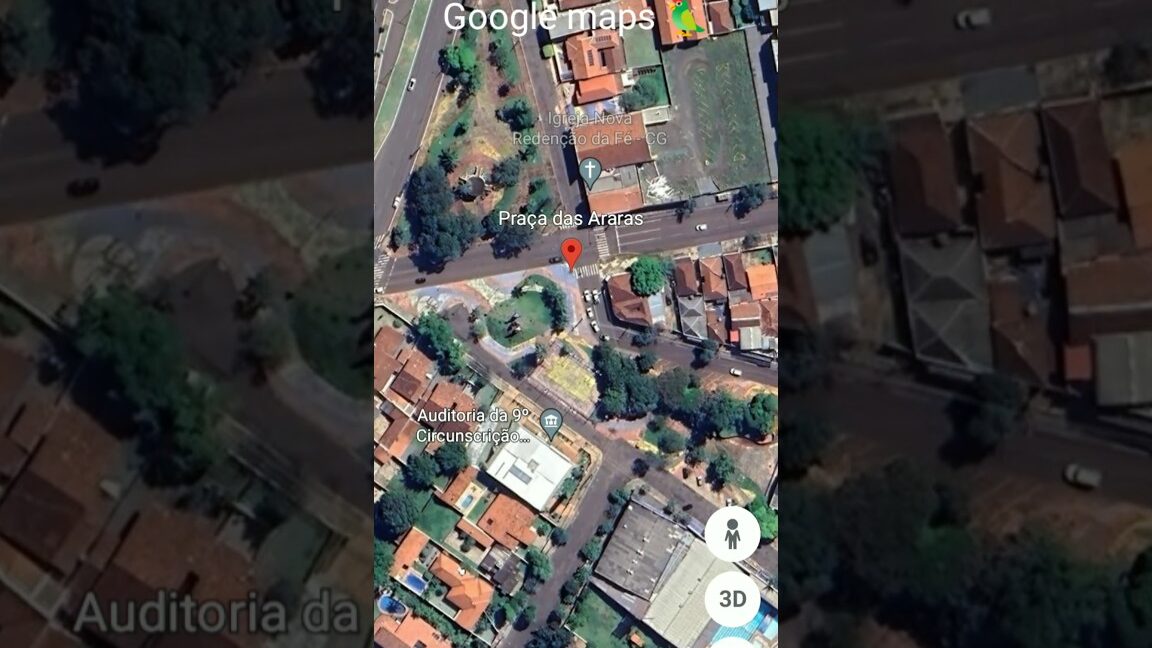¿Cómo elegir la mejor ruta en Google Maps para ahorrar tiempo y combustible en 2026?
Elegir la mejor ruta en Google Maps es sencillo si sabes usar bien sus funciones. Con solo configurar bien el punto de partida, seleccionar el medio de transporte adecuado y aprovechar opciones como rutas alternativas o ahorro de combustible, puedes optimizar tus desplazamientos y evitar atascos.
Este artículo te ofrece 7 trucos prácticos y actualizados para que, desde tu smartphone, saques el máximo partido a Google Maps y viajes más rápido, seguro y económico.
Profundizando: Los 7 trucos clave para elegir la mejor ruta en Google Maps en 2026
Para que no pierdas tiempo ni energía, aquí tienes un resumen rápido de los trucos que veremos
- Configurar correctamente punto de partida y destino.
- Elegir el medio de transporte adecuado.
- Usar rutas alternativas y personalizar preferencias.
- Activar la función “Mayor ahorro de combustible”.
- Añadir y ordenar múltiples paradas.
- Consultar tráfico en tiempo real y ajustar horarios.
- Utilizar funciones avanzadas de navegación y seguridad.
Vamos a ver cada uno con detalle para que puedas aplicarlos ya.
Cómo elegir la mejor ruta en Google Maps — 7 trucos clave (2026)
Preparación: inicio preciso y ajustes previos
Introduce direcciones exactas usa nombre completo, código postal o punto de interés para evitar geocodificación incorrecta.
Cambia el punto de partida manualmente para planificar viajes desde casa u otra ubicación antes de salir.
Verifica el destino comprueba calle y número, especialmente en polígonos o calles con nombres similares.
Medio de transporte: selecciona para rutas más precisas
Escoge coche, moto, bici o peatón según tu vehículo para que Maps genere trayectos adecuados (carriles bici, atajos peatonales, etc.).
Usa transporte público y multimodal ajusta hora de salida/llegada para ver combinaciones y horarios reales.
Evita indicaciones absurdas revisa el tipo de ruta si ves sugerencias poco plausibles (p. ej. autopistas para peatones).
Rutas alternativas y preferencias
Compara rutas azul vs gris toca la alternativa que prefieras: más rápida, más corta o que evite peajes.
Activa o desactiva peajes, autopistas y ferris en Opciones de ruta para ajustar tiempo y coste del viaje.
Prueba alternativas antes de salir evita sorpresas si hay obras o accidentes en la ruta principal.
Ahorro de combustible y rutas sostenibles
Activa Mayor ahorro de combustible en Opciones de ruta para seleccionar trayectos con menor consumo (ahorro estimado 10-15%).
Compara tiempo vs ahorro Google muestra diferencia de tiempo y ahorro estimado para decidir si compensa.
Considera vehículo la selección tiene en cuenta híbridos y eléctricos; ajústala según tu coche.
Paradas múltiples y optimización
Añade hasta 10 paradas usa Añadir parada y arrastra para reordenar manualmente y ahorrar tiempo.
Cuando usar software externo si necesitas más paradas o rutas complejas, emplea apps como Route4Me o AntsRoute.
 Cómo elegir el mejor corrector de ojeras: 7 trucos clave
Cómo elegir el mejor corrector de ojeras: 7 trucos clavePrueba varios órdenes Google no optimiza automáticamente; comparar órdenes manualmente suele mejorar eficiencia.
Tráfico en tiempo real y planificación horaria
Interpreta el mapa de tráfico verde fluido, amarillo moderado, rojo atascos; toma decisiones sobre hora de salida.
Simula fecha y hora en Cómo llegar selecciona hora de salida o llegada para ver tráfico esperado y evitar horas punta.
Consejo rápido: revisa la ruta 10–15 minutos antes de salir por cambios en tiempo real.
Navegación, seguridad y accesorios recomendados
Activa navegación por voz y vista satélite para instrucciones sin mirar la pantalla y previsualizar cruces o entradas complejas.
Mejora seguridad y privacidad usa mapas offline, limita acceso a ubicación y configura alertas de velocidad y zonas escolares.
Accesorios útiles soporte de móvil, cargador USB-C y router 4G/5G para conexión estable en ruta.
Truco 1: Configura correctamente tu punto de partida y destino para rutas precisas
Cómo introducir direcciones exactas y evitar errores comunes
Para que Google Maps calcule la mejor ruta, es clave que introduzcas direcciones exactas. Usa nombres completos, códigos postales o puntos de interés reconocidos. La geocodificación convierte esas direcciones en coordenadas precisas, evitando confusiones.
Antes de iniciar la ruta, revisa que el destino sea el correcto, sobre todo en zonas urbanas con calles similares o polígonos industriales. Así evitas perder tiempo con desvíos inesperados.
Ajustar el punto de partida si no es tu ubicación actual
Si no sales desde donde estás ahora (por ejemplo, planeas un viaje desde casa pero estás en otro sitio), puedes cambiar el punto de inicio manualmente
- Abre Google Maps y toca “Cómo llegar”.
- Toca el campo de origen y escribe la dirección deseada.
- Confirma y deja que la app calcule la ruta desde ese punto.
Esto es útil para planificar rutas antes de salir o para desplazamientos desde ubicaciones distintas a la actual.
Truco 2: Selecciona el medio de transporte adecuado para obtener rutas optimizadas
Diferencias entre coche, moto, bicicleta y peatón en Google Maps
Google Maps adapta las rutas según el medio que elijas. Por ejemplo
- Coche Prioriza carreteras rápidas, evita caminos peatonales.
- Moto Puede usar vías que coches no, rutas más directas.
- Bicicleta Evita autopistas, busca carriles bici y caminos seguros.
- Peatón Usa atajos, parques y calles peatonales.
Escoger el medio correcto mejora la precisión y evita indicaciones absurdas.
Uso de transporte público y rutas multimodales
Si usas transporte público, Google Maps integra horarios y combinaciones para planificar viajes urbanos eficientes. Puedes combinar caminar, metro, autobús o tren en una sola ruta.
Para ello, selecciona el icono de transporte público y ajusta la hora de salida o llegada para ver opciones actualizadas.
Truco 3: Aprovecha las opciones de rutas alternativas y personaliza según tus preferencias
Cómo visualizar y elegir entre rutas en azul y gris
Cuando pides indicaciones, Google Maps muestra la ruta principal en azul y alternativas en gris. Cada ruta indica tiempo estimado y distancia.
Para elegir
- Toca la ruta que prefieras para seleccionarla.
- Considera si prefieres la más rápida, la más corta o la que evita peajes.
Así puedes adaptar el viaje a tus necesidades.
 Cómo elegir el mejor corrector de ojeras: 7 trucos clave
Cómo elegir el mejor corrector de ojeras: 7 trucos clave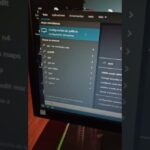 La mejor guía de optimización para aumentar FPS: 7 trucos
La mejor guía de optimización para aumentar FPS: 7 trucosActivar o desactivar peajes, autopistas y ferris
En “Opciones de ruta” puedes activar o desactivar peajes, autopistas o ferris. Esto afecta tiempo y coste
- Evitar peajes puede alargar el viaje pero ahorrar dinero.
- Evitar autopistas puede ser útil si prefieres rutas más tranquilas.
- Evitar ferris es clave si no quieres usar transporte marítimo.
Truco 4: Utiliza la función “Mayor ahorro de combustible” para rutas sostenibles y económicas
Cómo activar esta opción en Google Maps paso a paso
Google Maps ofrece una función para elegir rutas que consumen menos combustible
- Abre Google Maps y pide indicaciones.
- Toca “Cómo llegar” abajo a la izquierda.
- Pulsa los tres puntos arriba a la derecha y selecciona “Opciones de ruta”.
- Activa “Mayor ahorro de combustible”.
La app calcula rutas que ahorran gasolina o diésel, y también considera híbridos y eléctricos.
Beneficios reales: ahorro de combustible y costes comparados con rutas rápidas
Este modo puede reducir el consumo hasta un 10-15% en trayectos habituales, lo que se traduce en ahorro económico y menor impacto ambiental. Google muestra el ahorro estimado y la diferencia de tiempo para que decidas.
Truco 5: Añade y organiza múltiples paradas para rutas complejas sin perder eficiencia
Límite de paradas en Google Maps y cómo ordenarlas manualmente
Puedes añadir hasta 10 paradas en una ruta. Para ello
- Introduce el destino final.
- Toca “Añadir parada” para incluir más puntos.
- Arrastra las paradas para cambiar el orden y optimizar el recorrido.
Google Maps no optimiza automáticamente el orden, así que toca probar manualmente para ahorrar tiempo.
Cuándo es recomendable usar software externo para optimización avanzada
Si tienes más de 10 paradas o varios conductores, Google Maps se queda corto. Para empresas o rutas complejas, apps como AntsRoute o Route4Me ofrecen optimización automática, respetan restricciones y mejoran la eficiencia.
Truco 6: Consulta el tráfico en tiempo real y ajusta la hora de salida para evitar atascos
Cómo interpretar el mapa de tráfico y colores indicativos
Google Maps muestra el tráfico con colores
- Verde tráfico fluido.
- Amarillo tráfico moderado.
- Rojo tráfico denso o atascos.
Estos datos se actualizan con información de smartphones y sensores.
Cambiar fecha y hora de salida o llegada para planificar mejor
Puedes simular rutas para horas o días futuros
- En “Cómo llegar”, toca “Salida ahora”.
- Selecciona “Elegir hora de salida” o “Elegir hora de llegada”.
- Introduce la fecha y hora deseada para ver el tráfico esperado.
Así evitas horas punta y planificas mejor.
Truco 7: Sácale partido a las funciones de navegación avanzada y seguridad
Uso de navegación por voz y vista satélite para mayor claridad
Activa la navegación por voz para recibir indicaciones sin mirar el móvil. También puedes usar la vista satélite o Street View para previsualizar el recorrido y evitar sorpresas.
Configuraciones para mejorar la seguridad y privacidad
En ajustes puedes
- Reducir el uso de datos activando mapas offline.
- Limitar el acceso a tu ubicación para proteger privacidad.
- Configurar alertas de velocidad y zonas escolares para conducir seguro.
Checklist de compra 2026: ¿Qué accesorios y apps complementan Google Maps para una navegación óptima?
Soportes para smartphone, cargadores y routers móviles recomendados
- Soportes magnéticos o con ventosa para mantener el móvil visible y seguro.
- Cargadores rápidos USB-C para no quedarte sin batería en ruta.
- Routers móviles 4G/5G para conexión estable en zonas sin cobertura WiFi.
Apps complementarias para optimización de rutas y gestión de tráfico
Además de Google Maps, apps como Waze ofrecen alertas comunitarias de tráfico y accidentes. Para rutas con muchas paradas, software especializado ayuda a optimizar tiempos y costes.
Opiniones y reseñas reales: ¿Qué dicen los usuarios sobre elegir la mejor ruta en Google Maps en 2026?
Comentarios destacados de usuarios españoles
Muchos valoran la precisión y facilidad de uso de Google Maps, pero señalan que la optimización manual de paradas es un punto débil. La función de ahorro de combustible ha recibido elogios por su impacto económico y ecológico.
Consejos basados en la experiencia real para evitar errores frecuentes
- Verifica siempre el punto de partida y destino para evitar errores.
- Prueba rutas alternativas para no quedarte atrapado en atascos.
- Actualiza la app regularmente para tener las últimas funciones.
Reflexión final: ¿Por qué es clave elegir bien la ruta en Google Maps y cómo seguir mejorando tu experiencia?
Elegir la mejor ruta no solo ahorra tiempo y dinero, sino que también mejora tu seguridad y reduce el impacto ambiental. Con estos 7 trucos, tienes una guía clara para aprovechar Google Maps al máximo en 2026.
Te animamos a probarlos, experimentar con las opciones y compartir tus experiencias. Mantente atento a las actualizaciones oficiales de Google Maps para seguir mejorando tu navegación.
Para más información y recursos, consulta las fuentes oficiales y blogs especializados.
 Cómo elegir el mejor corrector de ojeras: 7 trucos clave
Cómo elegir el mejor corrector de ojeras: 7 trucos clave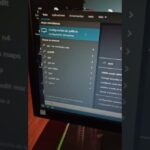 La mejor guía de optimización para aumentar FPS: 7 trucos
La mejor guía de optimización para aumentar FPS: 7 trucos Como elegir el mejor lugar para vivir: 7 pasos para acertar
Como elegir el mejor lugar para vivir: 7 pasos para acertar¿Qué te parece esta guía? ¿Has probado alguno de estos trucos? ¿Cómo te gustaría que Google Maps mejorara la planificación de rutas? Déjanos tus dudas, opiniones o sugerencias en los comentarios. ¡Tu experiencia puede ayudar a otros usuarios!
Téminos comentados
Google Maps, rutas alternativas, tráfico en tiempo real, navegación por voz, mapas sin conexión, puntos de interés, tiempo estimado de llegada, cálculo de rutas, preferencias de ruta, actualización de mapas